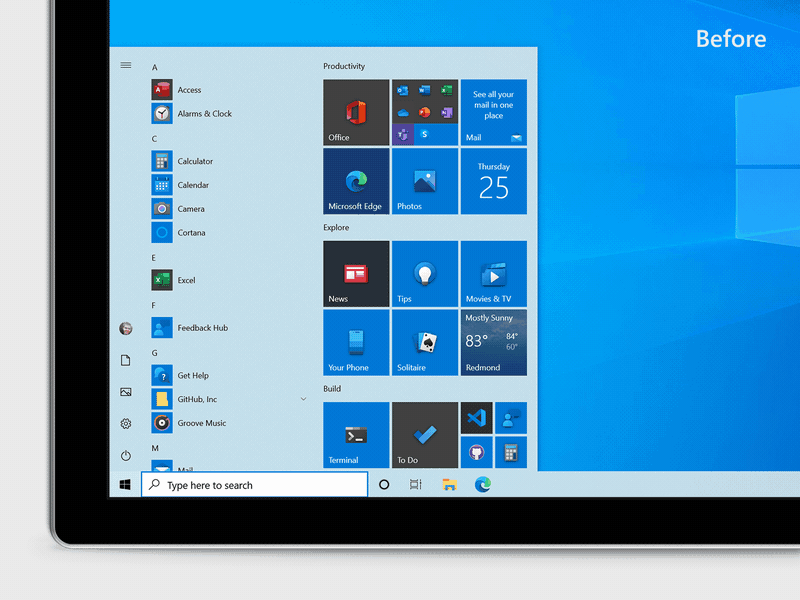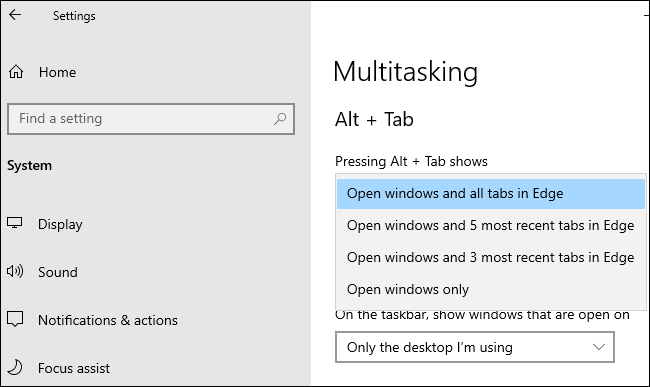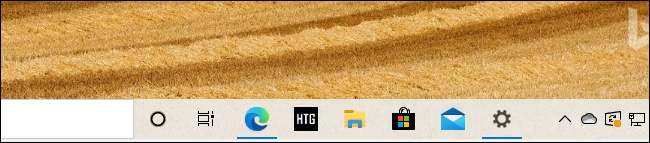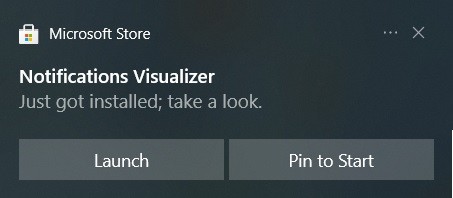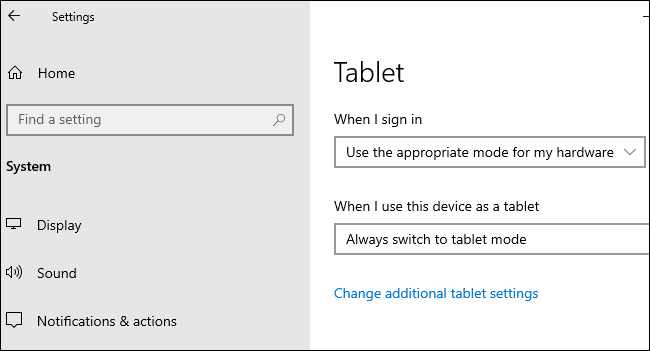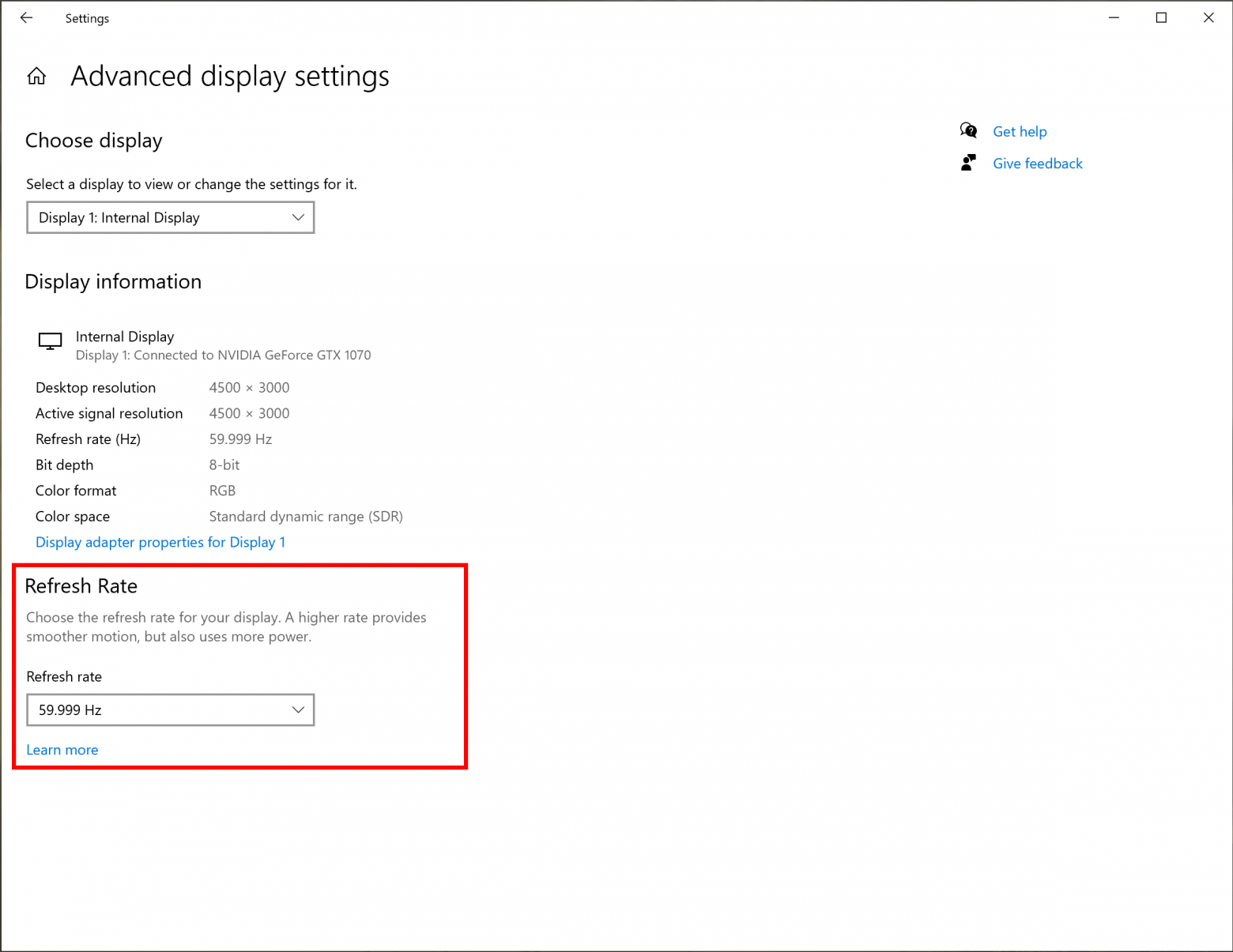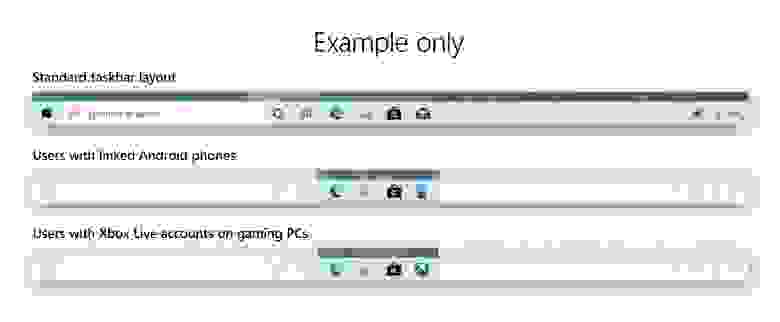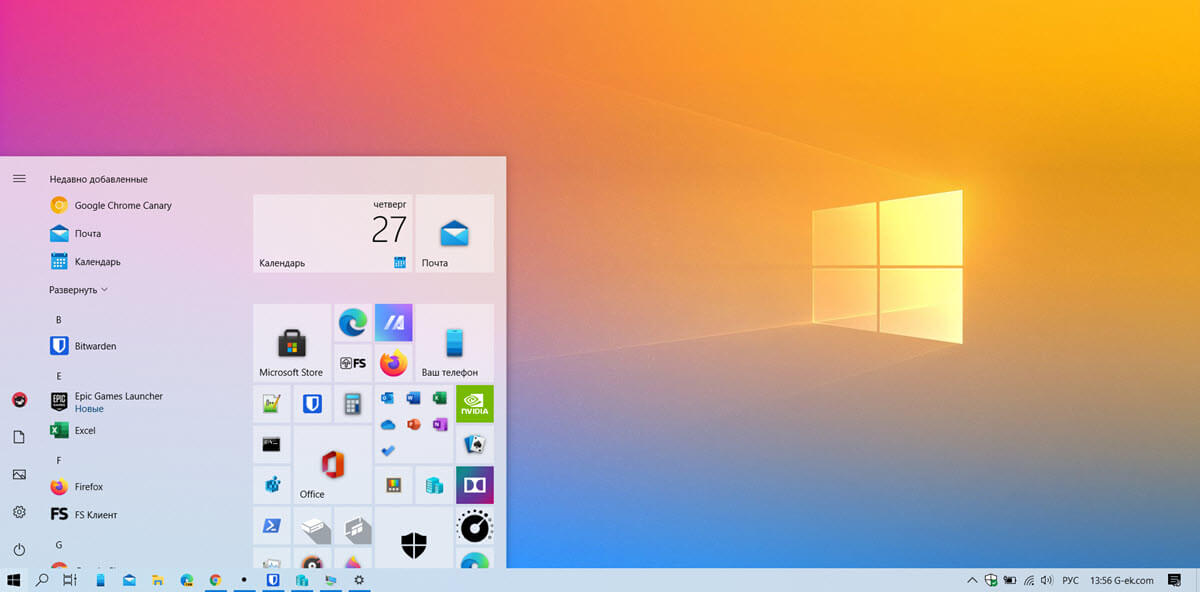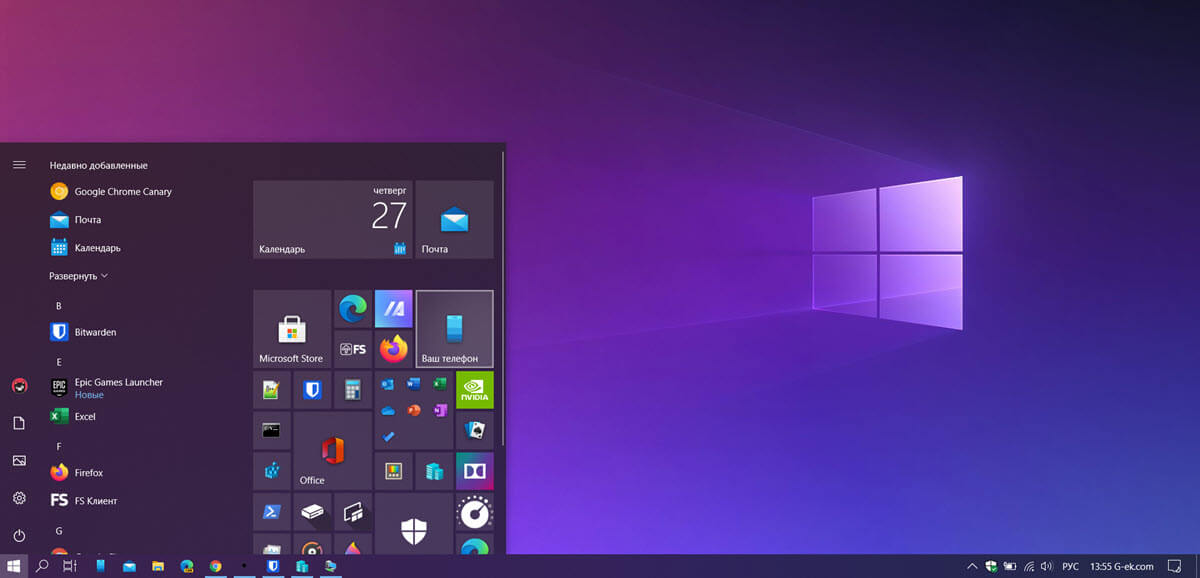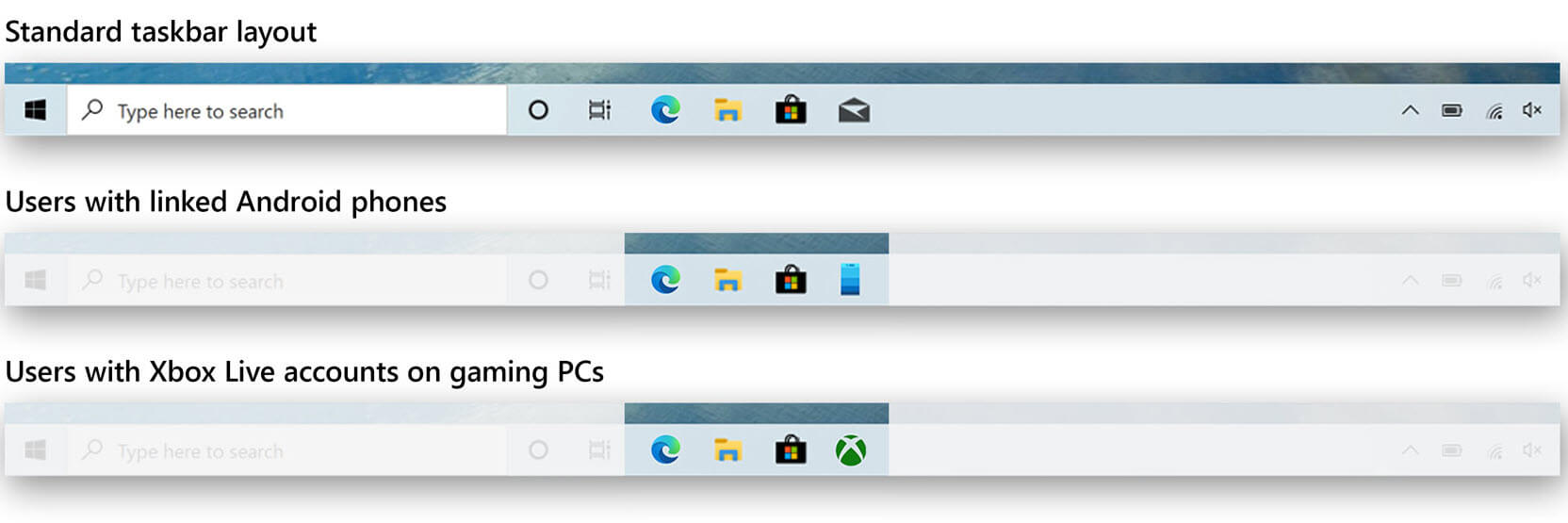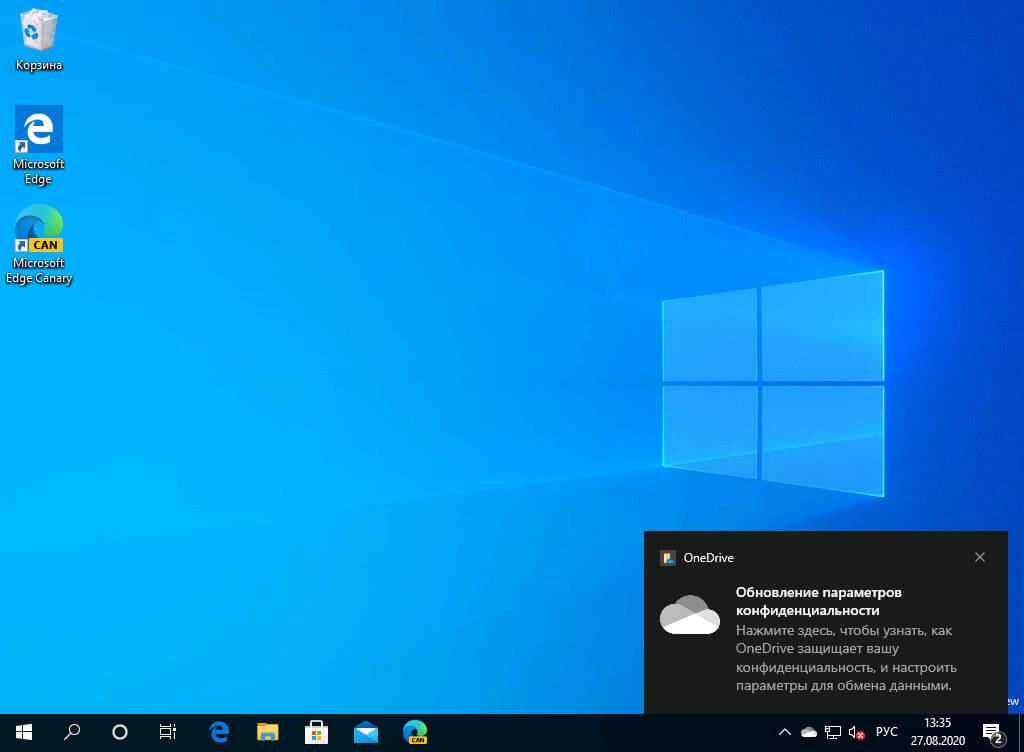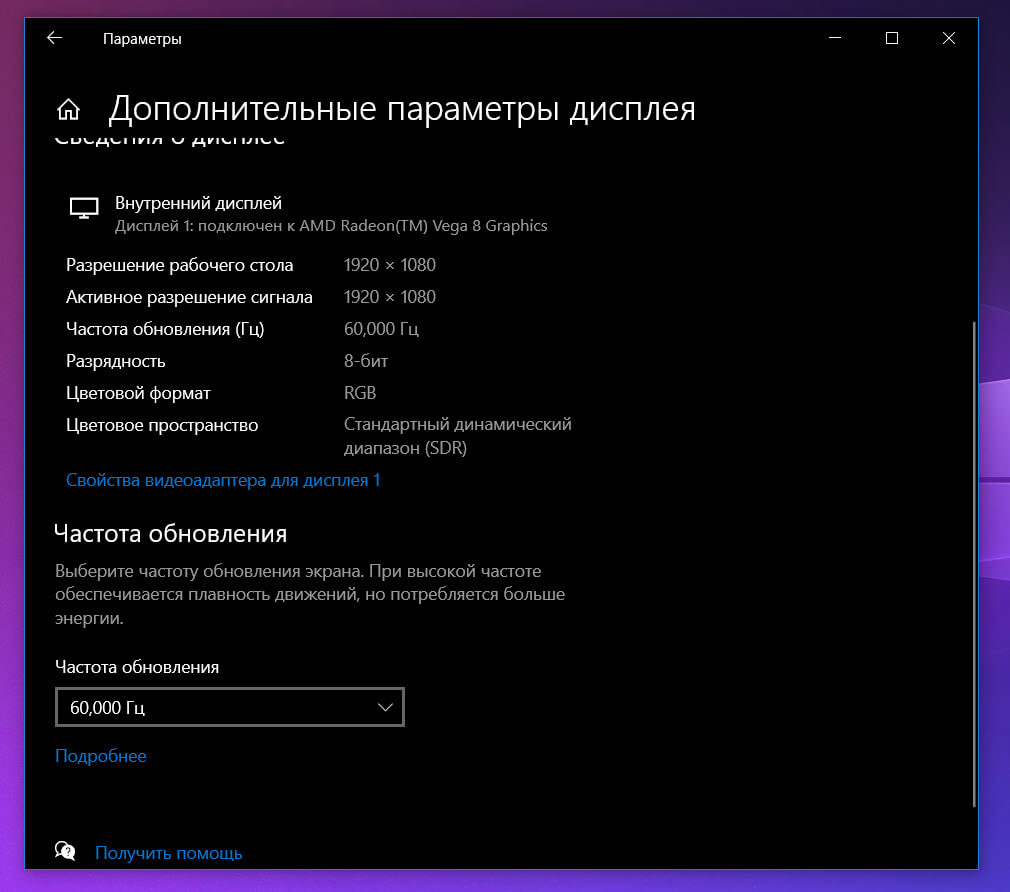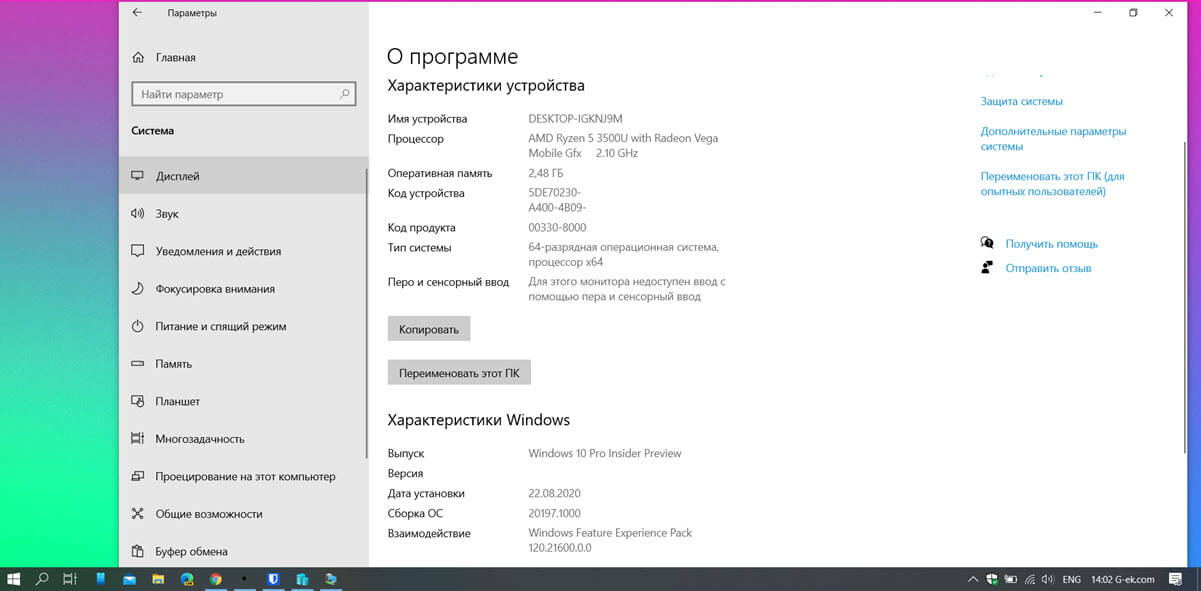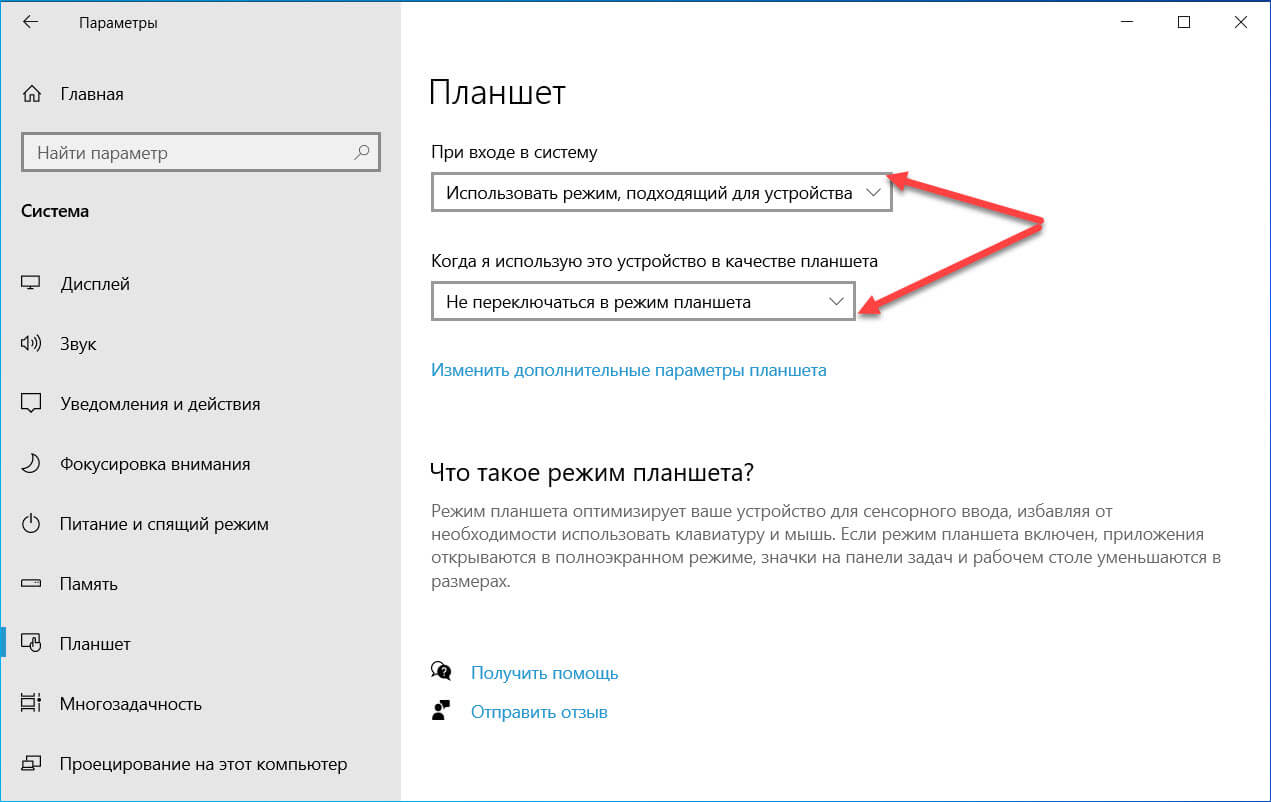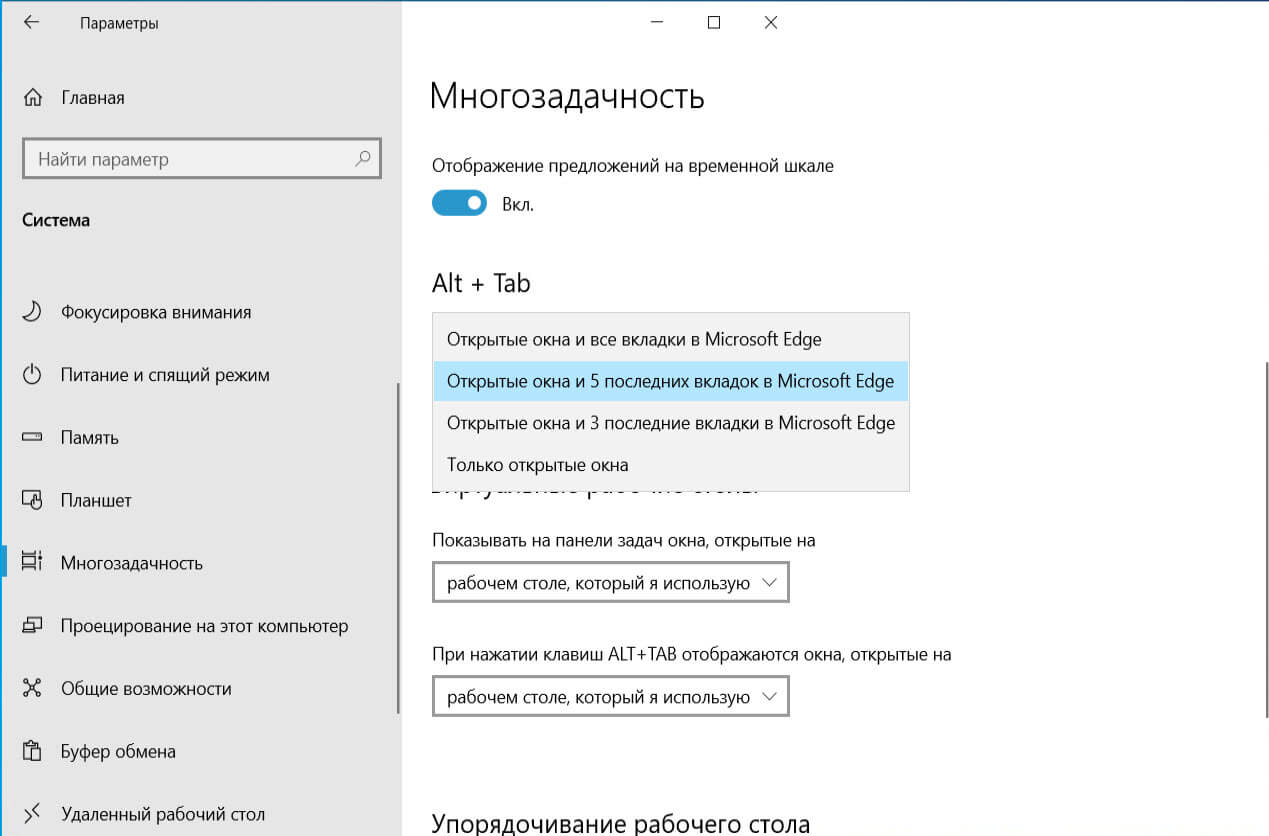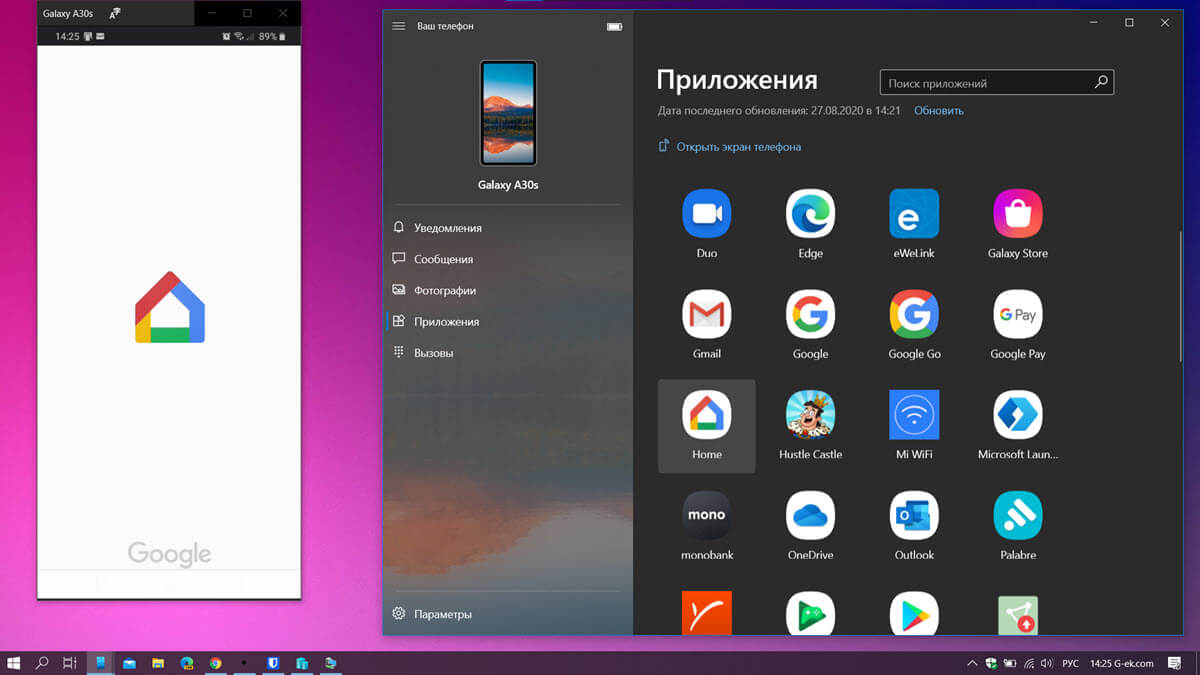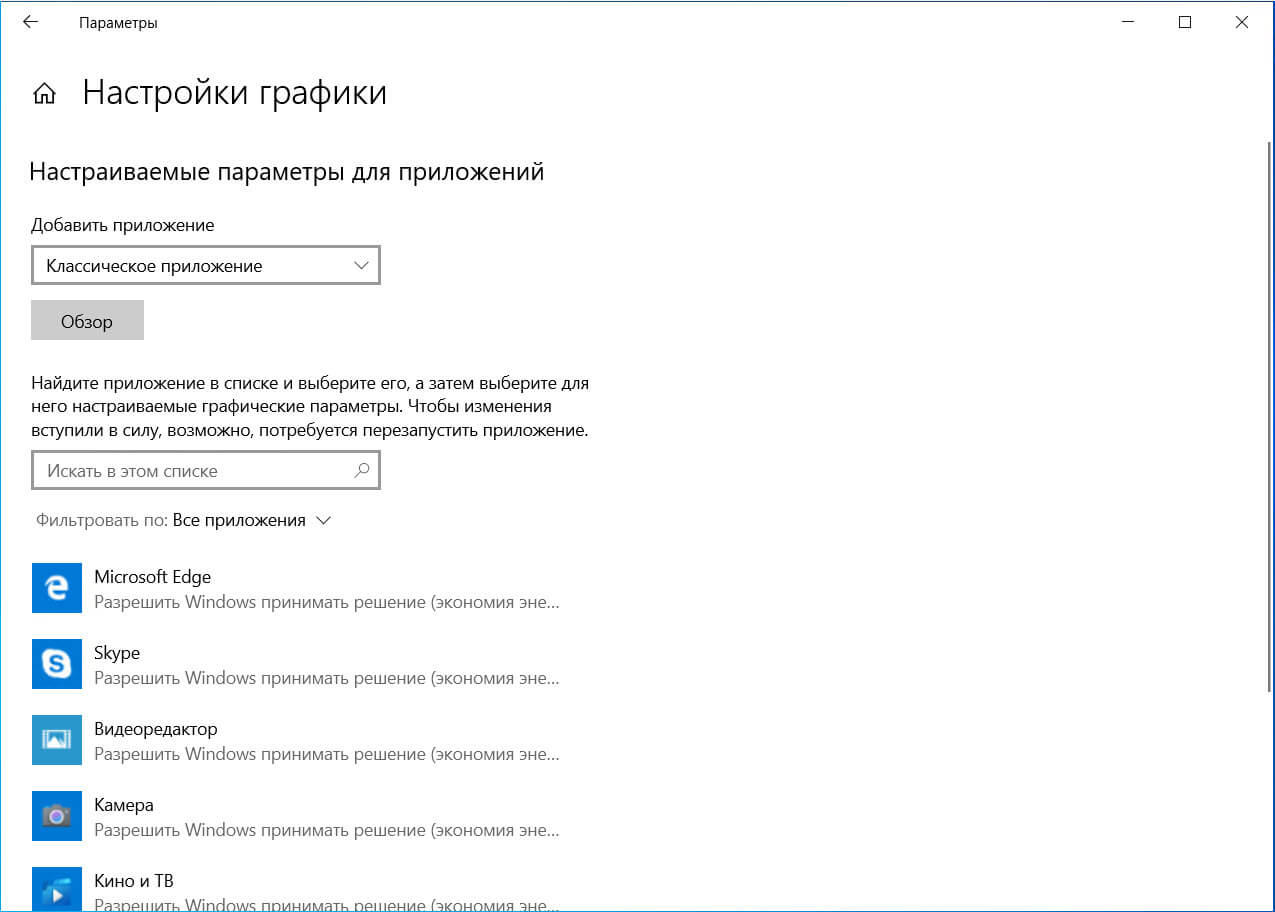- Описание
- Разбираемся
- Интерфейс 20H2
- Вывод
Приветствую дорогие друзья! Рассмотрим что из себя представляет билд 20H2. Если честно, я не спешу обновляться, всегда ценю стабильность, тем более что чем больше функций — тем больше шансов появления глюков, особенно когда функции новые. Именно поэтому новые функции не добавляются в версии Windows LTSB/LTSC, так как нет 100%, что все будет работать безглючно.
Описание
Обновление функций до Windows 10 версия 20H2 — крупное обновление ОС, выпущенное 20 октября 2020 года с быстрой установкой, одной перезагрузкой, включающее новый движок Edge (Chromium), переработанный Пуск, возможность запуска Андроид-программ с телефона и другие функции.
ВНИМАНИЕ: перед обновлением настоятельно рекомендуется создать образ системы (бэкап), нет гарантии, что все будет гладко.
Разбираемся
Перечислим основные изменения:
- Установка 20H2 оптимизирована и составляет 10-15 минут. Быстрее предыдущих билдов.
- Система содержит обновленный браузер Microsoft Edge, работающий на движке Chromium (по-простому Гугл Хром).
- Новое оформление Пуск — удалены цветные подложки, появился полупрозрачный фон меню, улучшенная стилизация под тему оформления. Новые иконки стали более яркими, некоторые не содержат однотипный квадратный фон, полоска под иконками одного цвета (мне лично и предыдущий вариант нравился).
- Переработанные уведомления. Заголовок содержит логотип, отправившее уведомление. Изначально будут отключены сообщения Фокусировка внимания.
- Информация раздела О программе (окно Параметры) доступна для копирования, данные безопасности теперь убраны. Значок Система из панели управления (Win + R > control panel > OK) теперь открывает окно Параметры > О программе.
- Обновленный Режим планшета теперь будет по умолчанию при отключении клавиатуры от устройства 2-в-1. Больше не будет надоедливого сообщения не хотите ли переключиться в режим планшета. Теперь пользователи, которые пользуются девайсом без сенсорного дисплея не будут получать предложения перейти в режим планшета. 20H2 оснащена более продвинутой логикой, которая позволит использовать оптимальный режим, в зависимости от того какой был использовал последний, а также от ого подключена клавиатура или нет.
- Переключение вкладок встроенного браузера Edge теперь можно комбинацией ALT+TAB (работают даже при свернутом браузере). Дополнительные параметры можно изменить через окно Параметры > Система > Многозадачность. Можно указать сколько отображать вкладок — три или пять, можно вообще эту опцию деактивировать. Также можно навести мышку на закрепленный веб-сайт и увидеть все открытые вкладки этого сайта в любом окне Edge.
Интерфейс Windows 10 версия 20H2
Обновленный внешний вид меню Пуск:
Переключение вкладок браузера Edge комбинацией кнопок ALT+TAB:
Edge стал больше похож на Хром:
Обновленные настройки режима планшеты (кстати окно Параметры можно открыть клавишами Win + I):
Новые настройки браузера Edge по поводу вкладок:
Также можно запускать приложения Андроид на рабочем столе путем трансляции их через программу Ваш телефон. Нужные вам программы Андроид можно закрепить в меню Пуск или на панели задач и легко их запускать (разумеется при заранее подключенном смартфоне):
Приложения Android будут открываться в отдельном окошке, что действительно удобно.
Заключение
Рассмотрели основные новшества версии Windows 10 20H2. Надеюсь данный материал был полезен. Удачи и добра, до новых встреч друзья!
На главную!
31.08.2021
Время на прочтение
6 мин
Количество просмотров 163K
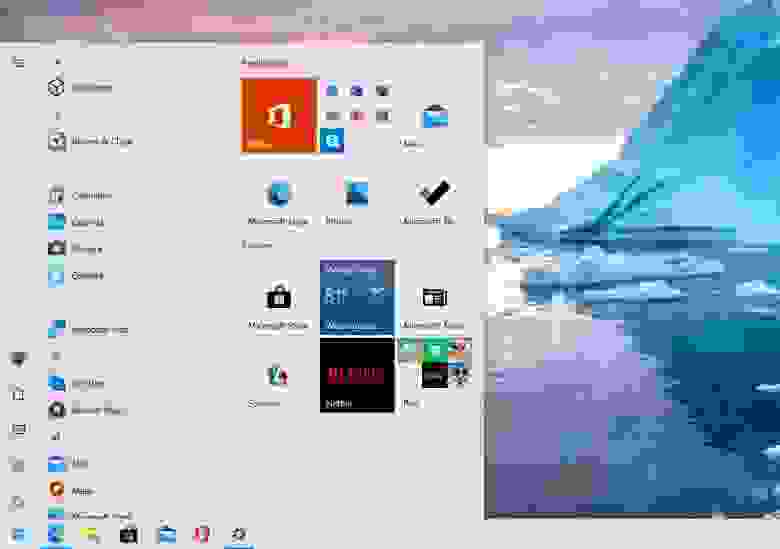
Сегодня стала доступны ISO-образы для скачивания Windows 10 October 2020 Update (20H2) через Media Creation Tool, а форсировать получение обновления можно через Помощник по обновлению. Финальным билдом стал 19042.572.20h2_release_svc_refresh.201009-1947. Это обновление ориентировано на исправление ошибок и увеличение производительности, но в нем также присутствуют некоторые более крупные изменения: удален классический апплет «Система» в панели управления.
Не так много нового, и это радует
В прошлом году вышло небольшое обновление 19H2 (November 2019 Update), за которым последовало более крупное 20H1 (May 2020 Update). Microsoft настаивала на том, что у нее не было планов делать каждый год небольшое обновление, за которым следовало бы большое. В этот раз версия 20H2 могла стать еще одним крупным обновлением с большим количеством функций, но вместо этого Microsoft использовало существующую версию 20H1 с целью ее усовершенствования.
После всех усилий, направленных на полировку и исправление ошибок, это обновление должно быть достаточно стабильным. Хорошие новости, пользователи Windows 10!
Во всяком случае, это перевод с «языка Microsoft» того, что происходит. Вот как это описывает сама Microsoft: «Windows 10 версии 20H2 будет предлагать ограниченный набор функций для повышения производительности и качества».
Это обновление будет также быстро устанавливаться, как и версия 19H2: если у вас уже стоит May 2020 Update (20H1), то установка будет такой же быстрой, как и установка обычного ежемесячного обновления – длительная загрузка или длительная перезагрузка не потребуются.
Microsoft удалила апплет «Система» в Панели управления
В этой версии Windows удален классический апплет «Система» в панели управления. Когда вы попытаетесь открыть его, вы попадете на страницу «О программе» в «Настройках». Вся информация, содержащаяся в области настроек в панели управления, доступна теперь в «Настройках». Присутствует удобная кнопка «Копировать», чтобы скопировать весь текст на странице в буфер обмена. Также вы найдете кнопки внизу страницы для открытия дополнительных системных настроек, таких как настройки BitLocker и диспетчер устройств.
Это всего лишь еще один шаг в долгом и медленном процессе постепенного отказа Microsoft от панели управления. Однако панель управления не исчезнет в ближайшее время: в ней слишком много полезных опций, и Microsoft очень медленно переносит их в новое приложение «Параметры».
Новый встроенный Microsoft Edge
Microsoft гордится тем, что это первая версия Windows 10 с новым браузером Microsoft Edge на основе Chromium. Новый Edge также доступен для загрузки с сайта Microsoft, начиная с 15 января 2020 года. Но в этом выпуске он стал официальным: новый Edge заменяет старый в базовой версии Windows 10.
Доступ к приложениям Android на телефоне Samsung с ПК
Microsoft расширяет функционал приложения «Ваш телефон», предназначенный для «избранных устройств Samsung». Если у вас есть один из этих телефонов, теперь вы можете получить доступ к приложениям Android на своем телефоне прямо на ПК с Windows 10. Приложения будут работать на вашем телефоне, но вы можете запускать, просматривать и взаимодействовать с ними через Windows 10.
Microsoft заявляет, что «Позже в этом году пользователи Samsung Galaxy Note20 смогут оценить мощь и удобство одновременного запуска нескольких приложений, а мы продолжим сотрудничать с Samsung, чтобы перенести эти функции на дополнительные устройства. Приложения будут запускаться в отдельных окнах, позволяя вам взаимодействовать с несколькими приложениями одновременно».
Тема меню «Пуск» лучше соответствует новым значкам Windows 10
В меню «Пуск» появились «плитки с поддержкой тем». Теперь фон плитки будет светлым или темным, в зависимости от используемой вами темы Windows 10 — светлой или темной.
Раньше в меню «Пуск» использовался основной цвет, что означало, что в теме Windows 10 по умолчанию использовались различные синие значки на синем фоне. Переход на использование стандартных цветов темы означает, что новые значки приложений Windows 10 лучше выглядят в меню «Пуск».
Тем не менее, вы все равно можете получить те плитки, которые соответствуют вашей теме: Параметры — Персонализация — Цвета и поставьте галочку напротив «В меню «Пуск», на панели задач и в центре действий».
Кроме того, в меню «Пуск» появился новый значок для папок, который больше соответствует языку дизайна Microsoft.
Alt+Tab по умолчанию показывает вкладки браузера Edge
Windows 10 теперь показывает вкладки браузера при переключении через Alt+Tab, если у вас установлен новый Edge. Вместо того, чтобы просто отображать по одному эскизу Edge для каждого окна браузера, вы увидите несколько разных вкладок при переключении через Alt+Tab. Итак, если вы используете несколько веб-страниц одновременно, вы можете быстро находить их и переключаться между ними, просто нажимая Alt+Tab.
Чтобы настроить поведение при нажатии Alt+Tab, перейдите в Параметры — Система — Многозадачность и настройте Alt+Tab так, чтобы отображались последние три, пять вкладок Edge, или полностью отключите его и получите классическое поведение при использовании Alt+Tab.
Предположительно, другие браузеры, такие как Google Chrome и Mozilla Firefox, могут в будущем также получить переключение вкладок с помощью Alt+Tab. В конце концов, новый Edge делит кодовую базу Chromium с Google Chrome.
Закрепление сайтов на панели задач через Edge
Microsoft также улучшила работу закрепленных сайтов на панели задач. Когда вы закрепляете веб-сайт на панели задач с помощью Microsoft Edge, теперь вы можете щелкнуть (или навести указатель мыши) на этот значок на панели задач, чтобы увидеть все вкладки браузера для этого веб-сайта.
Если, допустим, вы закрепили Gmail на панели задач с помощью Edge, и у вас есть вкладки Gmail, открытые в нескольких окнах браузера, вы можете щелкнуть значок Gmail, чтобы найти их, даже если они скрыты в других окнах.
Больше никаких назойливых уведомлений от фокусировки внимания
Если вы уже использовали функцию «Фокусировка внимания» в Windows 10, которая, помимо прочего, автоматически скрывает уведомления, когда вы играете в игры и используете другие полноэкранные приложения, вы, вероятно, заметите, что она может быть очень назойливой.
Чтобы не беспокоить вас уведомлениями, «Фокусировка внимания» уведомляет вас всплывающими сообщениями о том, что она не будет показывать вам никаких уведомлений. А когда вы заканчиваете работать, все пропущенные уведомления отображаются скопом. Отныне Microsoft по умолчанию отключает все эти уведомления, хотя вы все равно можете снова включить их в настройках.
Также уведомление Windows 10 теперь включает логотип приложения, чтобы вы могли легко понять, какое приложение их создало, и кнопку «x», чтобы вы могли быстро его закрыть.
Всегда использовать режим планшета по умолчанию
Раньше, когда вы отсоединяли клавиатуру на устройстве 2-в-1, выскакивало уведомление с вопросом «Хотите ли вы включить режим планшета?». Теперь Windows автоматически начнет использовать режим планшета без запроса или уведомления.
Вы можете настроить поведение, перейдя в Параметры — Система — Планшет.
Выбор частоты обновления экрана
Теперь в Настройках Windows 10 можно выбирать частоту обновления экрана вашего монитора. Параметры — Дисплей — Дополнительные параметры графики.
Настройки значков панели задач по умолчанию
Windows 10 настроит макет значков панели задач по умолчанию в зависимости от того, для чего вы используете свой компьютер. Например, если вы подключите телефон на Android во время настройки, вы увидите значок «Ваш телефон» на панели задач. Если у вас есть учетная запись Xbox Live и вы используете игровой ПК, то увидите значок Xbox на панели задач. Вы по-прежнему можете добавлять или удалять любые понравившиеся значки.
Незначительные изменения
-
Улучшения управления мобильными устройствами (MDM): для ИТ-специалистов, администрирующих несколько устройств, Microsoft расширяет политику управления мобильными устройствами новыми настройками «Локальные пользователи и группы», которые соответствуют возможностям, доступным для устройств, управляемыми через групповые политики.
-
При использовании VPN-соединения Windows 10 автоматически приостанавливает загрузку и скачивание.
-
Есть некоторые улучшения в списке всех установленных приложений. Значки приложений больше не вписываются в цветные квадраты, поэтому не только сами значки стали больше, но и список в целом выглядит намного чище.
Скачать KB562830 в формате .cab
KB562830 x64
KB562830 x86
.cab-файлы можно установить через cmd.exe
DISM.exe /Online /Add-Package /PackagePath:"путь до .cab" /NoRestartили PowerShell
Add-WindowsPackage -Online -PackagePath "путь до .cab"Известные проблемы Windows 10 20H2
WZor уже дал ссылки на образы, скачанные из VSS (ранее MSDN).
P. S. Также, кому интересно, может тонко настроить Windows 10 с помощью моего скрипта на PowerShell. Подробнее — в статье на Хабре.
Сегодня стали доступны ISO-образы для скачивания Windows 10 October 2020 Update (20H2) с помощью Media Creation Tool
Windows 10 версии 20H2 — десятое крупное обновление с момента первого выпуска, это означает, что Windows 10 версии 2004 будет «основным» обновлением, а обновление Windows 10 20H2 «второстепенным», и будет выпущено аналогично накопительному обновлению с исправлениями, улучшениями и с небольшим набором новых функций.
Windows 10 20H2 также станет вторым из двух выпусков в 2020 году, благодаря предварительным версиям, доступным в программе предварительной оценки Windows, мы знаем о всех нововведениях в новой версии операционной системы.
В этом руководстве мы кратко рассмотрим новые функции, которые появились в версии 20H2.
Что нового в Windows 10 20H2
Новый дизайн меню Пуск
Новое меню «Пуск» выглядит намного лучше. Вы можете заметить, что плитки теперь адаптируются к заданному цвету и больше не отображаются в меню как «смешанные цвета». Такой дизайн создает отличный вид для значков для ваших приложений, особенно для Office и Microsoft Edge, а также новых значков предустановленных приложений, таких как Почта и Календарь, Калькулятор и др.
Панель задач
Windows 10 версии 20H2 теперь с более чистым содержимым панели задач. Например, если вы подключите к ПК свой Android телефон, вы увидите закрепленным на панели задач приложение «Ваш телефон», если у вас есть учетная запись Xbox Live, вы также увидите приложение Xbox. Этот опыт доступен для новой учетной записи и первого входа в систему. В существующих учетных записях, Microsoft не планирует изменять макет панели задач.
Улучшения уведомлений в Windows 10 20H2
В этом обновлении вы также увидите некоторые изменения в работе с уведомлениями, в том числе значок самого приложения вверху, чтобы знать приложение, создавшее уведомление. Вам не будет мешать всплывающие уведомления, когда Focus Assist использует автоматические правила. (Вы всегда можете отменить предыдущее поведение с помощью настроек).
Расширенные настройки дисплея с частотой обновления
Внутри обновления 20H2 вы также найдете обновленную страницу расширенных настроек дисплея, которая теперь включает возможность изменять частоту обновления монитора.
Страница Параметров «О программе»
Windows 10 версии 20H2 теперь отображает информацию о системе, на странице приложения «Параметры» в разделе «Параметры» → «Система» → «О программе». Теперь вы можете копировать информацию об вашем устройстве в буфер обмена. Ссылки, которые открывали страницу «Система» в панели управления, теперь будут направлять вас к разделу в параметрах «О программе». Страница включает ссылки на расширенные элементы управления и параметры, которые были доступны в системном апплете панели управления, но вы все равно можете получить к ним доступ с современной страницы «О программе».
Изменения в режиме планшета для устройств 2-в-1
Начиная с Windows 10 20H2, новые возможности планшета, представленные в обновлении за Май, являются режимом по умолчанию, при отсоединении клавиатуры на складных устройствах. Раньше, при отсоединении клавиатуры на устройстве 2-в-1 появлялось всплывающее уведомление с вопросом, хотите ли вы переключиться в режим планшета. Вы можете изменить этот параметр, выбрав «Параметры» → «Система» → «Планшет». А, чтобы устранить путаницу из-за того, что некоторые пользователи застревают в режиме планшета на устройствах, которые не имеют сенсорного экрана, Microsoft удалила из кнопку режима планшета из быстрого доступа на устройствах без сенсорного экрана. Кроме того, в версии 20H2 появилась новая логика, позволяющая пользователям загружаться в соответствующем режиме, в котором они были в последний раз, и независимо от того, подключена клавиатура или нет.
Microsoft Edge
Версия браузера Microsoft Edge на движке Chromium теперь встроена в операционную систему и заменяет устаревшую версию приложения. Удалить его будет не просто. Кроме того, вы теперь можете переключиться между открытыми вкладками с помощью (Alt + Tab). Если вы хотите самостоятельно настроить количество вкладок доступных с помощью Alt + Tab или использовать классический интерфейс, Windows 10 имеет для этого настройки в разделе «Параметры» → «Система» → «Многозадачность». Вы можете настроить сочетание клавиш Alt + Tab для отображения всех, последних трех, последних пяти вкладок или полностью отключить эту функцию.
Быстрый доступ к вкладкам закрепленных сайтов в Microsoft Edge
При клике на сайте, закрепленном на панели задач теперь отображаются все открытые вкладки для этого сайта в любом из окон Microsoft Edge, как и следовало ожидать от любого приложения с несколькими открытыми окнами.
Приложение «Ваш телефон»
Запускайте приложения для Android на рабочем столе Windows 10. Microsoft представила возможность «транслировать» приложения Android со связанного смартфона. На некоторых устройствах теперь можно мгновенно получить доступ к мобильным приложениям вашего телефона прямо с ПК с Windows 10. Вы можете закрепить свои любимые мобильные приложения на панели задач или в меню «Пуск» для быстрого и легкого доступа. Когда вы запускаете приложение, оно открывается в отдельном окне за пределами приложения «Ваш телефон», что позволяет вам выполнять несколько задач одновременно.
Настраиваемые графические параметры для приложений и программ
В разделе «Параметры» → «Система» → «Дисплей» → «Настройки графики» вы ранее могли добавить программу или приложение вручную и установить там производительность графики. В Windows 10 приложения 20H2 теперь добавляются автоматически. По умолчанию Windows сама решает, какие параметры энергии использует программа или приложение.
Другие изменения:
Улучшения современного управления устройствами (MDM)
Новая политика управления современными устройствами (MDM) для локальных пользователей и групп позволяет администратору вносить детальные изменения в локальную группу на управляемом устройстве наравне с тем, что было доступно для устройств, управляемых с помощью локальной групповой политики (GP).
Защитник Windows
Microsoft собирается отказаться от опции реестра, ранее позволяющей отключать антивирусный движок Microsoft Defender. Компания продолжит предоставлять групповую политику и соответствующую настройку реестра для этой политики, но вариант с отключением будет игнорироваться в версиях Home и Pro.
Известные проблемы:
Список известных проблем идентичен Windows 10 2004.
Статьи по теме:
- Как скачать ISO-файл Windows 10 20H2
- Как избежать проблем при установке Windows 10 20H2
- Что такое Windows 10 версии 20H2.
- Как включить новое меню «Пуск» в Windows 10 версии 2004.

В этом кратком обзоре о том, что нового появилось в Windows 10 20H2 и некоторая дополнительная информация, которая может быть полезной в связи с этими нововведениями.
Изменения в Windows 10 20H2
Прежде всего, новая версия Windows 10 не богата на новые функции и существенные изменения и, возможно, это к лучшему. Однако, некоторые нюансы всё-таки поменялись:
Из того, что обычный пользователь может заметить и найти полезным (или бесполезным), кажется, отметил всё. Среди прочего: просмотр открытых вкладок Edge по Alt+Tab и при наведении указателя мыши на закрепленные в панели задач сайты, автоматические параметры включения и отключения режима планшета для устройств-трансформеров (в этом контексте может пригодиться: Что делать, если вместо рабочего стола плитки в Windows 10).
И еще раз вернусь к пункту про открытие новых «Параметров» при переходе в пункт «Система» панели управления. Если вы ранее использовали этот пункт для доступа к настройкам файла подкачки, защиты системы и других дополнительных параметров, открыть их можно путем нажатия Win+R и ввода sysdm.cpl или же через раздел «Сопутствующие параметры» внизу открывающегося окна параметров.
Windows 10 October 2020 Update[1] (codenamed «20H2»[2]) is the tenth major update to Windows 10 as the cumulative update to the May 2020 Update. It carries the build number 10.0.19042.
The first preview was released to Insiders who opted in to Beta Channel on June 16, 2020.[3] The update began rolling out on October 20, 2020.[4] Notable changes in the October 2020 Update include:[5]
The update reached end of service after the release of build 19042.2965 on May 9, 2023.[7][8]
[3]
June 16, 2020
[9]
July 14, 2020
[10]
July 24, 2020
- New theme-aware tiles in Start menu
- Improvements to Microsoft Edge
- Switch between multiple tabs and Windows apps by pressing Alt+Tab ↹
- Quick access to active tabs for pinned sites in the taskbar
- New personalized and out-of-box experience for taskbar
- Improvements to notification experience as well as tablet experience for 2-in-1 PCs
- Migrated information in Control Panel’s System page into the Settings About page in Settings app
- Improvements to Modern Device Management (MDM)
[11]
July 31, 2020
[12]
August 11, 2020
[13][14]
August 26, 2020
[13]
September 3, 2020
[15][1]
September 8, 2020
Release Preview Channel:
September 18, 2020
[16][17]
September 22, 2020
[18][19][20]
September 30, 2020
Version 20H2
[21]
October 13, 2020
Public release:
October 20, 2020
[22]
October 22, 2020
- New Meet Now feature in Skype
[23][24]
October 29, 2020
[25][26]
November 10, 2020
[27]
November 19, 2020
[28][29]
November 23, 2020
Public release:
November 30, 2020
- New shadow stacks feature (part of Hardware-enforced Stack Protection) on supported hardware
[30][31]
December 8, 2020
[32][33]
January 12, 2021
[34]
January 21, 2021
[35][36]
February 2, 2021
[37][38]
February 9, 2021
[39][40]
February 17, 2021
Public release:
February 24, 2021
- Added kiosk mode (with assigned access single app) support for Microsoft Edge
[41]
March 9, 2021
[42]
March 15, 2021
[43]
March 18, 2021
[44][45]
March 25, 2021
Public release:
March 29, 2021
[46]
April 13, 2021
[47]
April 19, 2021
[48]
April 28, 2021
- New «News and Interests» feature on the taskbar
[49]
May 11, 2021
[50][51]
May 21, 2021
Public release:
May 25, 2021
[52]
June 8, 2021
[53]
June 11, 2021
[54][55]
June 17, 2021
Public release:
June 21, 2021
- Added support for USB Test and Measurement Class (USBTMC) interface
[56]
June 29, 2021
[57]
July 6, 2021
[58]
July 13, 2021
[59]
July 29, 2021
[60]
August 10, 2021
[61]
September 1, 2021
[62]
September 14, 2021
[63]
September 30, 2021
[64]
October 12, 2021
[65]
October 26, 2021
[66]
November 9, 2021
[67]
November 22, 2021
[68]
December 14, 2021
[69]
January 11, 2022
[70]
January 17, 2022
[71]
January 25, 2022
[72]
February 8, 2022
[73]
February 15, 2022
[74]
March 8, 2022
[75]
March 22, 2022
[76]
April 12, 2022
[77]
April 25, 2022
[78]
May 10, 2022
[79]
May 19, 2022
[80]
June 2, 2022
[81]
June 14, 2022
[82]
June 20, 2022
[83]
July 12, 2022
[84]
July 26, 2022
[85]
August 9, 2022
[86]
August 26, 2022
[87]
September 13, 2022
[88]
September 20, 2022
[89]
October 11, 2022
[90]
October 17, 2022
[91]
October 25, 2022
[92]
October 28, 2022
[93]
November 8, 2022
[94]
November 15, 2022
[95]
December 13, 2022
[96]
January 10, 2023
[97]
January 19, 2023
[98]
February 14, 2023
[99]
February 21, 2023
[100]
March 14, 2023
[101]
March 21, 2023
[102]
April 11, 2023
[8]
May 9, 2023